如何将CAD默认三维模式修改成经典模式?
Hello!大家好,我是阿广,新版CAD(例如CAD 2014)打开时,默认为三维模式,这对习惯了旧版操作界面的制图者来说,很不方便,如何将其修改成经典模式呢?本篇经验就此讲解解决方法。(⊃‿⊂)
原料/工具
电脑
AutoCAD 2014
方法/步骤
第1步
首先,打开AutoCAD 2014,可以看到默认的工作界面为三维建模。
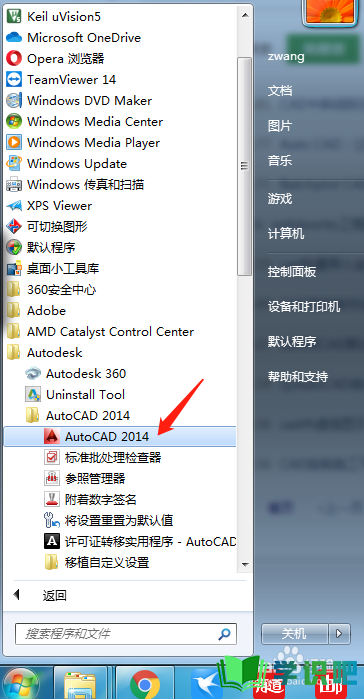
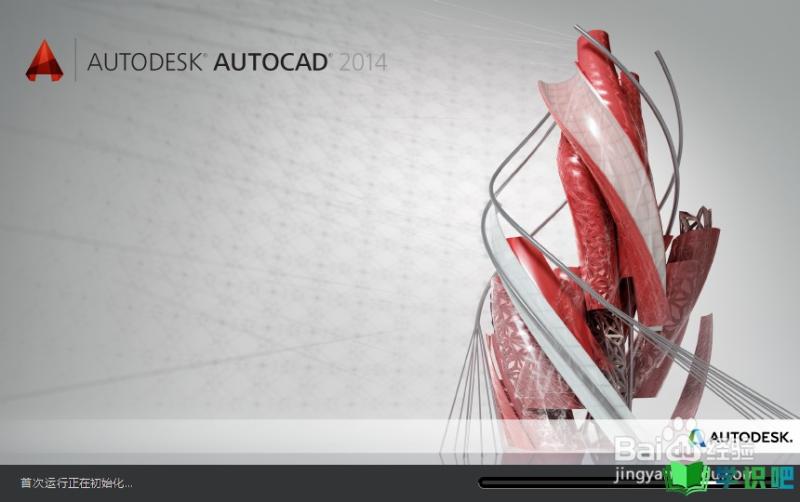
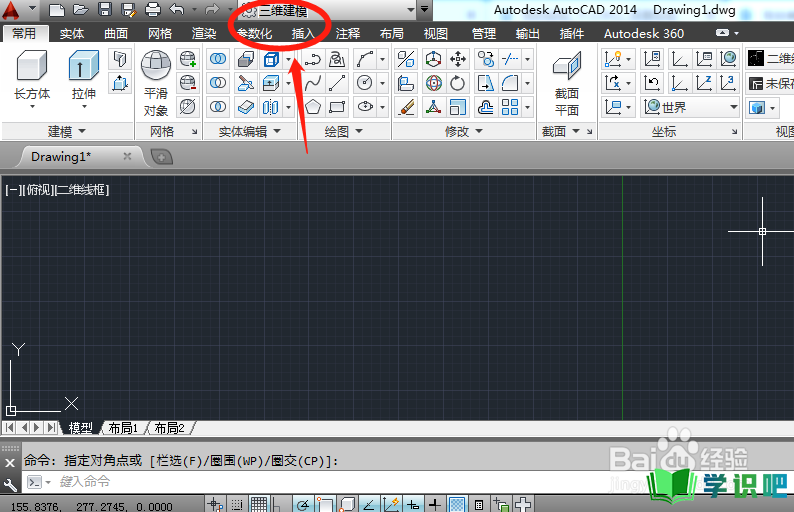
第2步
在软件的右下角,找到齿轮状的切换工作空间按钮,切换到AutoCAD经典。
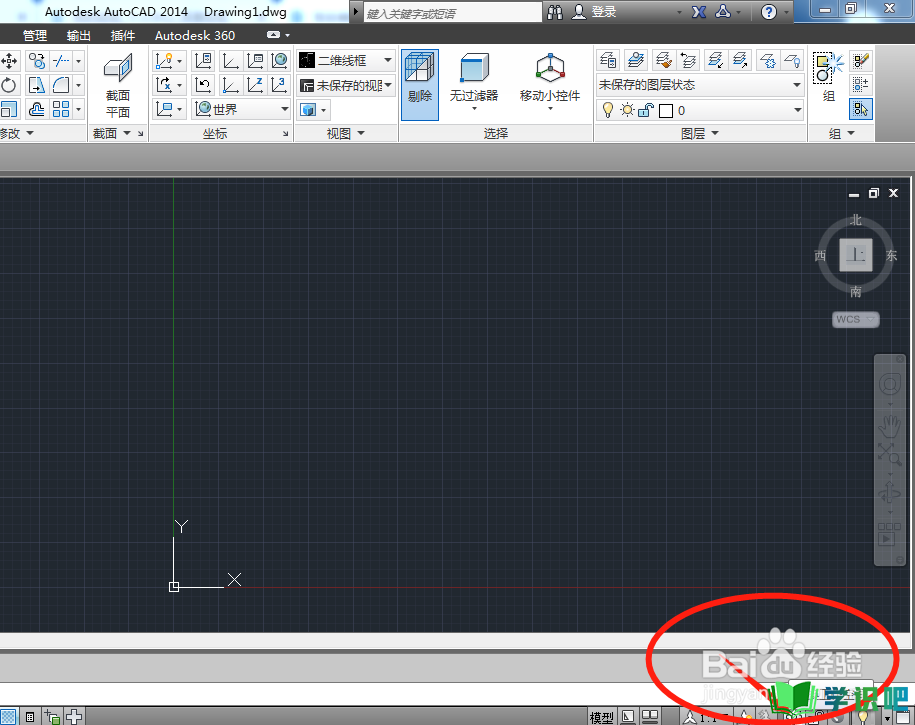
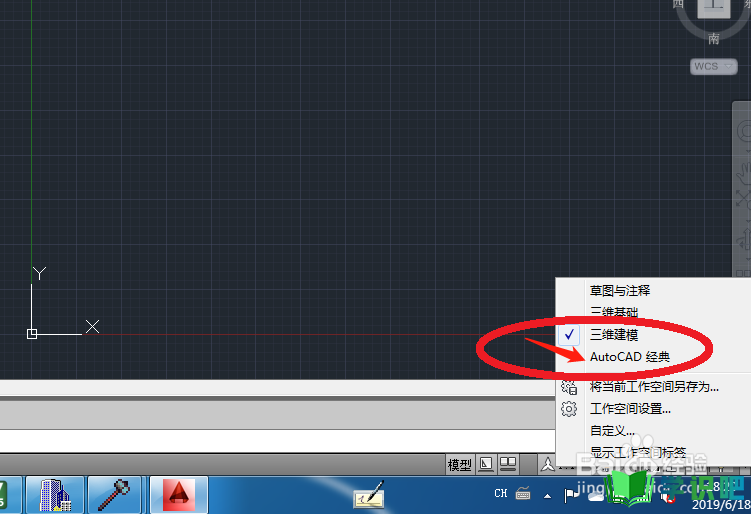
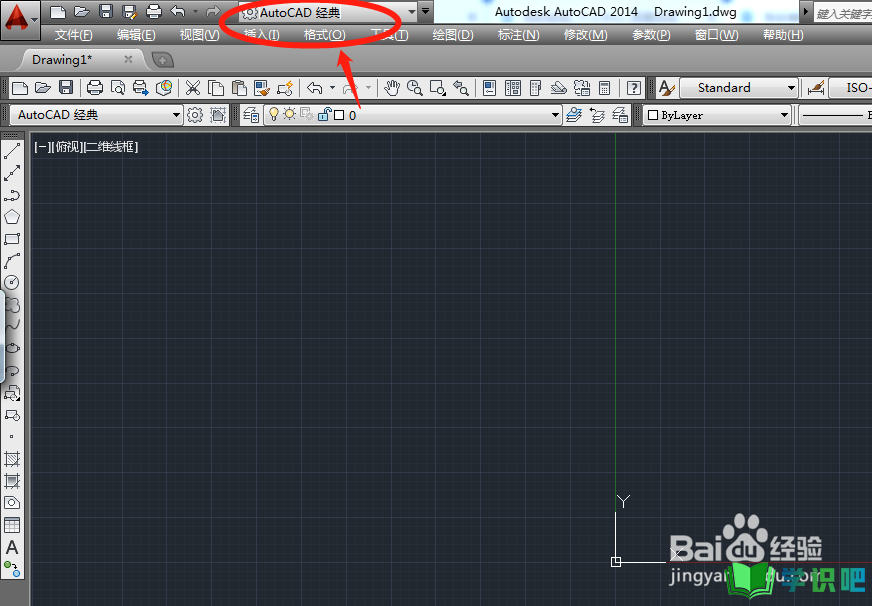
第3步
如果工作上使用CAD,单纯是为了用于二维制图,那么,可以在工作空间设置里,去掉其余选项的勾选,这样每次打开CAD就只能是AutoCAD经典界面了。
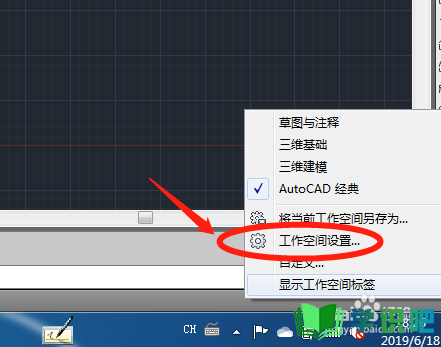
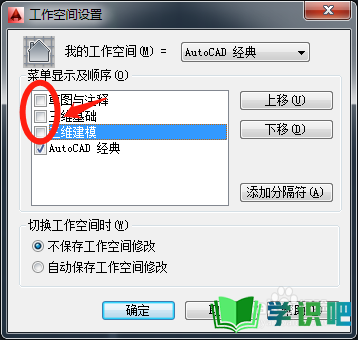
第4步
在软件左上角的工作空间控制栏里,也可以切换工作界面到AutoCAD经典。
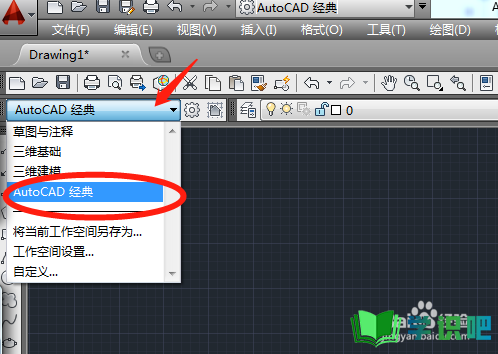
温馨提示
相信大家看完“如何将CAD默认三维模式修改成经典模式?”这篇文章都已经有所了解了,如果大家还有其它疑问的话,可以通过搜索来获取更多相关的文章,我们每天都会为大家带来最新最实用的知识。(⊃‿⊂)
